Win11任务栏太宽了怎么变窄?近期有用户刚升级了Win11系统,发现任务栏显示有点高,使用起来不是很习惯,因此想要看看有没有什么方法是可以调整任务栏宽度的。
还有更多小白一键重装系统的方法可以看看
调整方法如下:
1、首先右击开始菜单,并选择运行。

2、然后输入regedit,点击确定。

3、进入注册表在地址栏输入:“计算机HKEY_LOCAL_MACHINESOFTWAREMicrosoftWindowsCurrentVersionExplorerAdvanced”。

4、右击空白处并新建一个TaskbarSi”的DWORD值(32)。
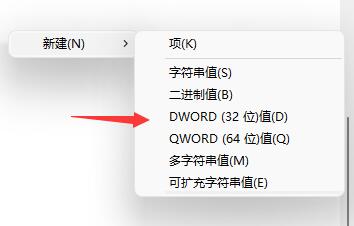
5、最后双击打开文件,将数值更改为“0”就可以吧任务栏变窄了。
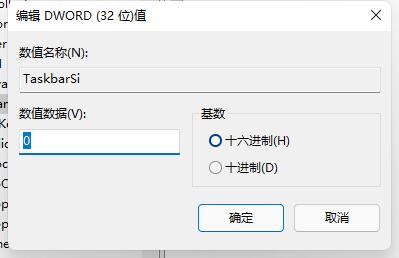
6、另外如果我们想要中任务栏,可以在这里将值改为“1”。
7、如果要使用大任务栏就改为“2”。
Win11任务栏太宽了怎么变窄?近期有用户刚升级了Win11系统,发现任务栏显示有点高,使用起来不是很习惯,因此想要看看有没有什么方法是可以调整任务栏宽度的。
还有更多小白一键重装系统的方法可以看看
调整方法如下:
1、首先右击开始菜单,并选择运行。
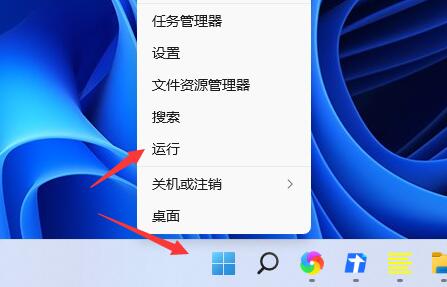
2、然后输入regedit,点击确定。
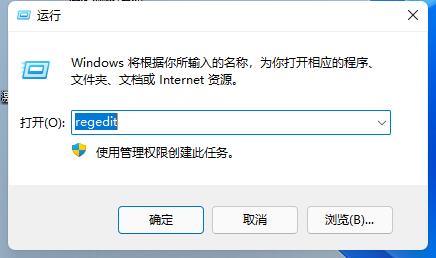
3、进入注册表在地址栏输入:“计算机HKEY_LOCAL_MACHINESOFTWAREMicrosoftWindowsCurrentVersionExplorerAdvanced”。
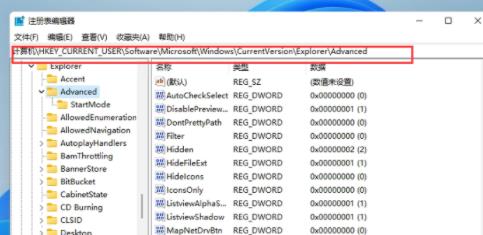
4、右击空白处并新建一个TaskbarSi”的DWORD值(32)。
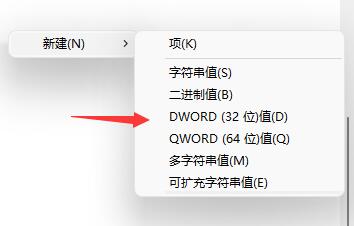
5、最后双击打开文件,将数值更改为“0”就可以吧任务栏变窄了。
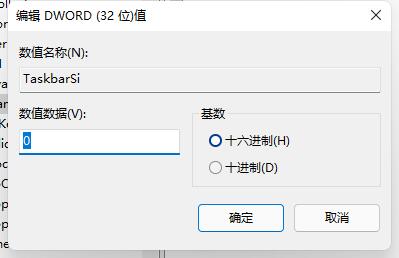
6、另外如果我们想要中任务栏,可以在这里将值改为“1”。
7、如果要使用大任务栏就改为“2”。




 这篇博客介绍了如何调整Win11系统中过宽的任务栏。用户可以通过运行注册表编辑器,创建新的DWORD值TaskbarSi,并更改数值来实现任务栏宽度的调整。数值‘0’对应窄任务栏,‘1’对应中等宽度,‘2’则为宽任务栏。
这篇博客介绍了如何调整Win11系统中过宽的任务栏。用户可以通过运行注册表编辑器,创建新的DWORD值TaskbarSi,并更改数值来实现任务栏宽度的调整。数值‘0’对应窄任务栏,‘1’对应中等宽度,‘2’则为宽任务栏。
















 5843
5843

 被折叠的 条评论
为什么被折叠?
被折叠的 条评论
为什么被折叠?








